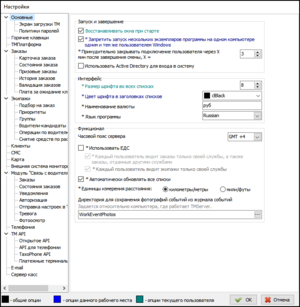Параметры Такси-Мастер
Параметры Такси-Мастер — набор глобальных настроек клиентской части и сервера, который регулирует работу всей системы Такси-Мастер. Параметры открываются в отдельном окне.
В нижней части окна Настройки находится Подсказка по цветам параметров — информационная, в ней вы можете найти данные о связи цветов, которыми отображаются параметры, со свойствами этих параметров.
Содержание
Основные
В ветке Основные находится набор основных настроек Такси-Мастер.
Горячие клавиши
В ветке Горячие клавиши можно настроить горячие клавиши, действующие в карточке заказа.
ТМПлатформа
В ветке ТМПлатформа находятся настройки необходимые для работы веб-кабинетов, онлайн платежей и привязки банковских карт.
Заказы
В ветке Заказы находятся настройки работы с заказами. Есть вложенные ветки.
Экипажи
Клиенты
СМС
Карта
Внешние системы мониторинга
Модуль "Связь с водителями"
Телефония
TM API
Сервер касс
История изменений
Чтобы посмотреть историю изменений - нажмите на кнопку «Развернуть» →
| Версия такси-Мастер | Месяц обновления | Внесенное изменение |
|---|---|---|
| ТМ 3.15.33 | Апрель 2025 | Добавлена настройка «Файл → Настройки → Заказы → Атрибут заказа, разрешающий отмену заказа для клиента». Эта настройка позволяет выбрать логический атрибут, который может быть привязан к заказу. Если атрибут не задан, клиент может отменить заказ до статуса «Клиент в машине». Если атрибут задан, отмена возможна только при его наличии. |
| ТМ 3.15.49 | Март 2025 | Настройка Файл → Настройки → Заказы → Расчеты → Пересчитывать стоимость проезда при изменении заказа перемещена на вкладку Файл → Настройки → Заказы → Карточка заказа → Функционал. |
| ТМ 3.15.49 | Март 2025 | Настройка Файл → Настройки → Заказы → Карточка заказа → Интерфейс → Включать автоматически кнопку запрета автоматического расчета стоимости в завершенных заказах переименована и перемещена в Файл → Настройки → Заказы → Карточка заказа → Функционал → Не пересчитывать сумму заказа для выполненных заказов. |
| ТМ 3.15.49 | Март 2025 | Удалена настройка Файл → Настройки → Заказы → Расчеты → Не менять выбранный тариф при смене группы экипажа. |
| ТМ 3.15.49 | Март 2025 | Добавлена опция «Группа экипажа» в группу Файл → Настройки → Заказы → Карточка заказа → Функционал → Автоматически обновлять тариф при изменении полей. |
| ТМ 3.15.20 | Декабрь 2024 | В глобальных настройках удалена опция «Цвет шрифта в заголовках списков». |
| ТМ 3.15.15 | Декабрь 2024 | Появилась возможность самостоятельно настраивать высоту строк через новую настройку "Файл / Настройки / Основные / Интерфейс / Высота ячеек в таблицах, пиксели": Это сделано для возможности улучшения внешнего вида для рабочего места ТМ под потребности пользователя. |
| ТМ 3.15.6 | Декабрь 2024 | Теперь в рабочем месте ТМ при экспорте данных в CSV в различных окнах открывается форма для указания параметров формата CSV. В этой форме можно выбрать тип разделителя между полями (запятая или точка с запятой) и задать кодировку (ANSI или UTF-8). |